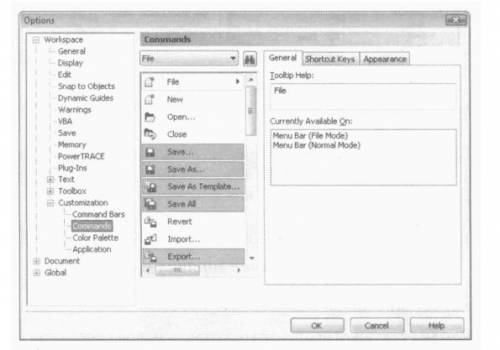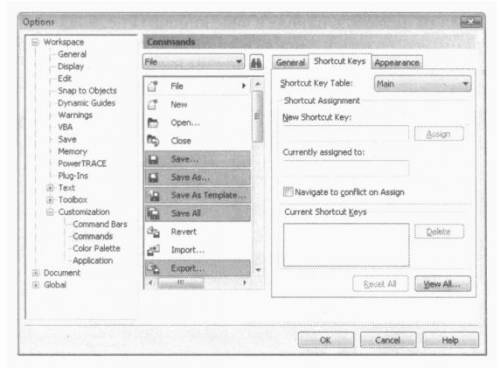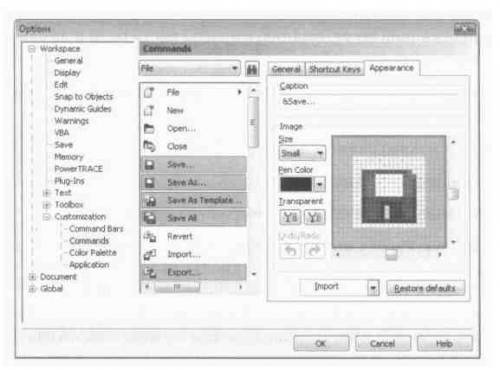| Главная » Список книг » CorelDRAW с нуля » ГЛАВА 9. Все настройки CorelDRAW |
Дополнительные кнопки и горячие клавиши
| 28.06.2011, 15:59 | |
|
С помощью подкатегории Commands (Команды) вы можете добавить любые дос гупные в программе команды на любую панель в виде кнопок (Рис 9.11) Напомним, что все команды программы содержатся в меню, и лишь некоторые из них продублированы кнопками Вы можете добавить на панели новые кнопки, которые по умолчанию не отображаются. Обратите внимание на открывающийся список в верхней части диалога В данном списке содержатся пункты строки меню программы: File (Файл), Edit (Правка), View (Вид) и т д При выборе пункта меню в данном открывающемся списке, расположенном ниже, отображаются все команды, доступные в данном меню. Любую из этих команд можно добавить как на вашу собственную панель, так и на одну из стандартных панелей Все, что для этого надо сделать - это перетащить мышью выбранную команду на панель в то место, где должна располагаться кнопка данной команды При этом старайтесь чрезмерно не перегружать панели лишними кнопками* вполне возможно, что вы начнете путаться в них. Теперь откроем вкладку Shotcut keys (Сочетания клавиш) в правой части диалога На данной вкладке можно назначить любой команде любое сочетание клавиш Использование «горячих» клавиш может значительно ускорить вашу работу (Рис 9 12) Точно так же, как и при добавлении кнопки на панель, вам надо выбрать пункт строки меню и команду, для которой хотите назначить сочетание клавиш. Если для данной команды уже существует сочетание клавиш, вы увидите это сочетание в поле Current Shotcut Keys (Текущее сочетание клавиш). Вы можете оставить данное сочетание без изменений или удалить В последнем случае надо выделить сочетание клавиш в поле Current Shotcut Keys (Текущее сочетание клавиш) и нажать кнопку Delete (Удалить). Создать новое сочетание клавиш достаточно просто. Выберите команду, для которой хотите создать новое сочетание клавиш. При необходимости удалите существующее сочетание клавиш. Щелкните мышью на поле New Shotcut Key (Новое сочетание клавиш), чтобы установить в данном поле текстовый курсор. Нажмите новое сочетание клавиш. При этом вы можете использовать клавиши ALT, CTRL, SHIFT в любой комбинации с клавишами алфавитно-цифровой клавиатуры. Раскладка клавиатуры в данном случае игнорируется. Нажав кнопку View All (Просмотреть все), вы отобразите диалог, в котором указаны все доступные команды и ассоциированные с ними комбинации клавиш (Рис. 9.13). Старайтесь без лишней необходимости не изменять сочетания клавиш для команд, используемых во многих программах. Так, например, сочетание CTRL + N в большинстве программ приводит к созданию нового файла, а сочетание CTRL + C принято для копирования в буфер обмена выделенного объекта (текста, графики, файла, папки) в большинстве программ и в самой операционной системе Windows. Лучше оставлять «общие» сочетания клавиш такими, какие они есть. Хотя это, скорее, просто рекомендация - вы можете поступать, как вам угодно. Теперь рассмотрим вкладку Appearance (Вид) подкатегории Commands (Команды). На данной вкладке вы можете изменить пиктограмму, а также название любой кнопки (Рис. 9.14). 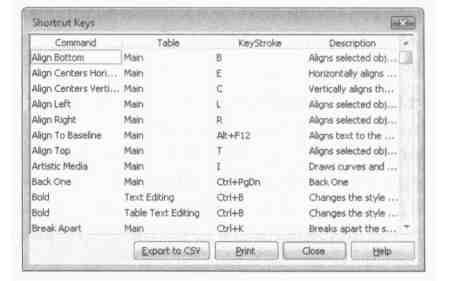 Рис. 9.13. Список всех доступных «горячих» клавиш В поле Caption (Название) указывается заголовок кнопки, который будет отображаться, если для кнопок включен режим отображения заголовков Перед любой буквой в заголовке можно вставить значок &. Этот значок не будет отображаться в названии кнопки, но та буква, перед которой установлен символ &, будет подчеркнута Вы сможете выбрать данную кнопку, нажав клавишу ALT и клавишу подчеркнутой буквы. Так, например, если указать для кнопки название &Создать, то буква С в названии кнопки будет подчеркнута, а команду создать можно будет вызвать сочетанием клавиш ALT + C Ниже вы видите простейший графический редактор, в котором можете изменить пиктограмму любой кнопки (или создать собственную пиктограмму). В открывающемся списке Size (Размер) выбирается размер пиктограммы. В открывающемся списке Pen Color (Цвет пера) выбирается цвет линии. Далее вам надо просто рисовать указателем мыши линии на холсте, разлинованном в клетку. Перед тем как нарисовать линию другого цвета, выберите этот цвет в открывающемся списке Pen Color (Цвет пера) Нажав кнопку Import (Импорт), вы отобразите список всех доступных в программе CorelDRAW пиктограмм. Вы можете выбрать любую пиктограмму (последняя тут же окажется на холсте) и на ее основе создать новую пиктограмму. Также в списке доступных пиктограмм содержится кнопка Files (Файлы). Нажав эту кнопку, вы можете импортировать любой ранее созданный графический файл в формате BMP, ICO, CUR или ANI, который будет использоваться в качестве пиктограммы кнопки. Быстрый переход к текущему разделу в содержании Полное содержание данного подраздела: Раздел: CorelDRAW с нуля Подраздел: ГЛАВА 9. Все настройки CorelDRAW Текущий материал: Дополнительные кнопки и горячие клавиши | |
| Просмотров: 1143 | Загрузок: 0 | Рейтинг: 0.0/0 | |
| Всего комментариев: 0 | |